Důležité informace: Národní únik veřejných dat odhalil osobní údaje, včetně jmen, adres a čísel sociálního pojištění. Zjistěte, jak se chránit a jak Microsoft Defender pomáhá předcházet podvodům. Viz: Porušení zabezpečení národních veřejných dat: Co potřebujete vědět.
Poznámka: Ze seznamu můžete odebrat jenom vlastní zařízení. Pokud jste organizátorem rodiny a chcete odebrat zařízení člena rodiny z řídicího panelu, budete muset požádat člena rodiny, aby se z defenderu na daném zařízení odhlasil.
-
Přejděte do seznamu Další zařízení tak, že na řídicím panelu vyberete Zobrazit vše, nebo na stránce Ochrana zařízení vyberte kartu Další zařízení.
-
V seznamu najeďte myší na zařízení, které chcete odebrat.
-
Na pravé straně položky zařízení vyberte červený koš.
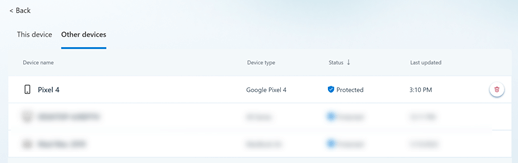
-
Potvrďte, že chcete odebrat toto zařízení.
-
Přejděte do seznamu Další zařízení tak, že na řídicím panelu vyberete Zobrazit vše, nebo na stránce Ochrana zařízení vyberte kartu Další zařízení.
-
Potáhněte prstem doleva na zařízení, které chcete odebrat.
-
Vyberte červený koš, který se zobrazí na pravé straně karty zařízení.
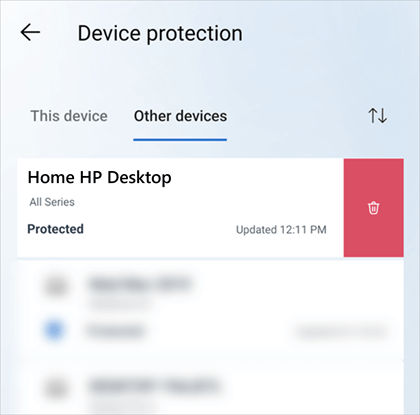
-
Potvrďte, že chcete odebrat toto zařízení.
-
Přejděte do seznamu Další zařízení tak, že na řídicím panelu vyberete Zobrazit vše, nebo na stránce Ochrana zařízení vyberte kartu Další zařízení.
-
Potáhněte prstem doleva na zařízení, které chcete odebrat.
-
Vyberte červený koš, který se zobrazí na pravé straně karty zařízení.
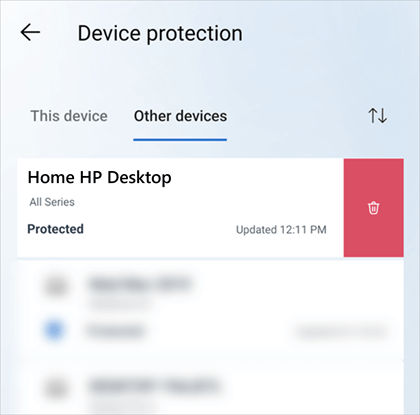
-
Potvrďte, že chcete odebrat toto zařízení.
-
Přejděte do seznamu Další zařízení tak, že na řídicím panelu vyberete Zobrazit vše, nebo na stránce Ochrana zařízení vyberte kartu Další zařízení.
-
V seznamu najeďte myší na zařízení, které chcete odebrat.
-
Na pravé straně položky zařízení vyberte červený koš.
-
Potvrďte, že chcete odebrat toto zařízení.
Odebrání zařízení ze seznamu zařízeníMicrosoft Defender odebere zařízení a veškerá jeho data související s defenderem z Microsoft Defender ale neodebere z tohoto zařízeníMicrosoft Defender aplikaci. Pokud chcete aplikaci odebrat, budete ji muset z daného zařízení odinstalovat ručně.
Tip: Pokud se rozhodnete zařízení znovu přidat a aplikaciMicrosoft Defender jste ze zařízení neodinstalovali, stačí na zařízení spustit aplikaci Defender a znovu se přihlásit.










